在如今的数字化时代,电脑游戏已经成为了许多人生活中不可或缺的一部分,而Steam作为全球最大的数字游戏发行平台之一,为游戏玩家提供了丰富多样的游戏资源。有时候我们可能会感到不便,因为每次想要玩某个Steam游戏时都需要打开Steam客户端。那么有没有一种方法能够让我们将Steam游戏的快捷方式固定到桌面上呢?实际上这是完全可以实现的。下面就让我们一起来探讨一下如何将Steam游戏的快捷方式固定到桌面上的方法吧。
如何将steam游戏的快捷方式固定到桌面
具体步骤:
1.启动你的steam电脑客户端,等待程序验证完整性。进入登陆界面,输入你的账号密码,如下图所示
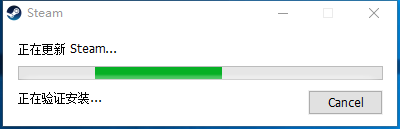
2.登陆成功,点击上方的菜单游戏,如下图所示
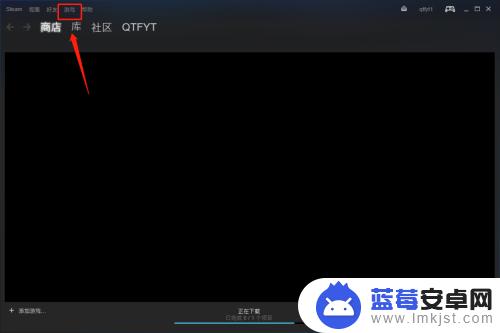
3.在游戏菜单点击查看游戏库,如下图所示
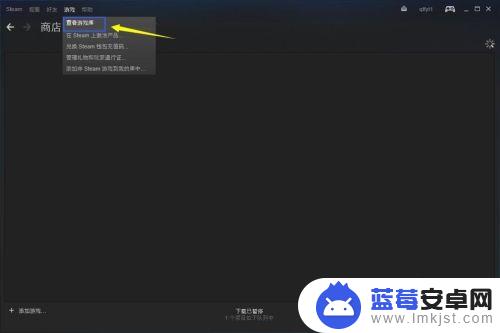
4.进入游戏库,右键单击游戏,选择属性进入,如下图所示
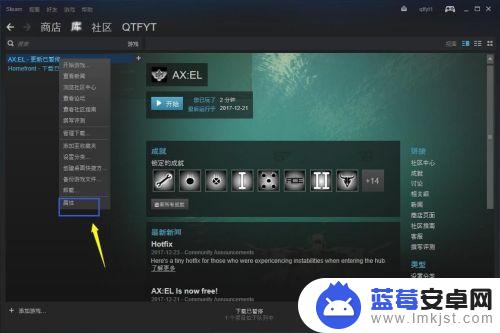
5.在游戏属性常规选项卡界面,点击创建桌面快捷方式按钮。如下图所示
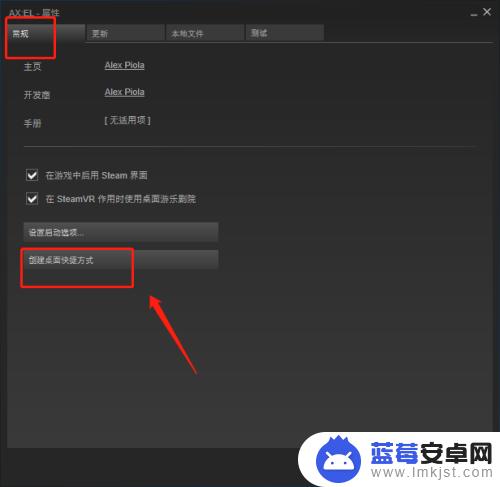
6.创建成功,出现提示,点击确定按钮,如下图所示
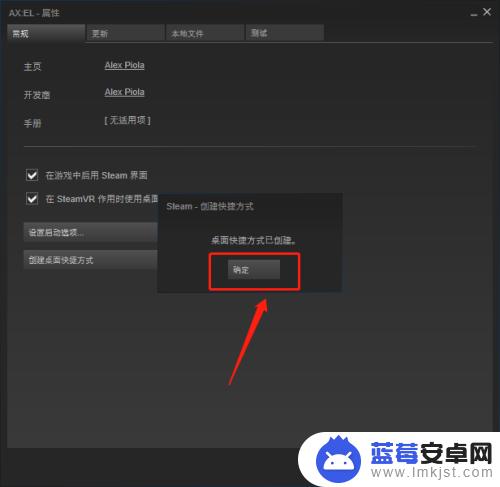
7.我们回到桌面,游戏快捷方式已经有了。下次我们可以直接点击这个快捷方式进入游戏了,如下图所示

希望通过本文与您分享的是如何将Mac Steam游戏创建快捷方式,以便您能够更快地上手畅玩,敬请关注,将有更多精彩内容呈现给您。












